- Microsoft Rewards'ın Xbox Game Pass Görevleri, Game Pass ile ilgili çeşitli hedefleri gerçekleştirerek kullanılabilir puanlar kazanmanıza olanak tanır.
- Microsoft Rewards sistemi, Xbox oyuncularının oyun oynamayı hediye kartlarına ve zaman ayırmaya meyilli olanlar için ödüllere dönüştürmesi için faydalıdır.
- Xbox Game Pass Quest'e ulaşamıyorsanız, sorunu çözmek için uygulamanın önbelleğini temizleyin veya cihazı yeniden başlatın.

XİNDİR DOSYAYI TIKLAYARAK KURULUM
Bu yazılım, yaygın bilgisayar hatalarını onarır, sizi dosya kaybından, kötü amaçlı yazılımlardan, donanım arızasından korur ve bilgisayarınızı maksimum performans için optimize eder. Şimdi 3 kolay adımda bilgisayar sorunlarını düzeltin ve virüsleri kaldırın:
- Restoro PC Onarım Aracını İndirin Patentli Teknolojilerle birlikte gelen (patent mevcut burada).
- Tıklamak Taramayı Başlat PC sorunlarına neden olabilecek Windows sorunlarını bulmak için.
- Tıklamak Hepsini tamir et bilgisayarınızın güvenliğini ve performansını etkileyen sorunları gidermek için
- Restoro tarafından indirildi 0 okuyucular bu ay
Nadir olsa da, Xbox Game Pass Quest ara sıra çalışmaz ve oyuncuları çıkmaza sokar.
Xbox Game Pass Quests, kullanılabilir puanlar kazanmanızı sağlayan bir Microsoft Rewards şubesidir.
Farklı Xbox ve Game Pass hedeflerini tamamlayarak bu puanları kazanmanız mümkün. İyi haber şu ki, bu noktalar faydalıdır.
puanları kullanabilirsiniz çeşitli hediye kartları satın al, Xbox ve Microsoft'tan para birimi ve hayır kurumlarından turnuvalar ve bağışlar için girişler gibi.
Aşağıdaki adımları izleyin ve bu durumda tekrar takılırsanız bu sayfayı yer imlerine ekleyin.
Xbox Game Pass Quest neden düzgün çalışmıyor?
Bazı oyuncuların Microsoft Rewards puanlarını talep etmeye çalıştığı zamanlarda bildirildiği gibi, bazen Xbox Game Pass Görevlerinde teknik sorunlar olabilir.
Raporlara göre, doğru bir şekilde izlenmeyen herkese açık görevler, Oyun Oyna ve Game Pass Mobil Uygulamasına Giriş görevlerini içeriyor.
Bunlar günlük görevler olduğundan, kullanıcılar görevleri tamamlamalarına rağmen değerli ödülleri kaçırırlar.
Ne yazık ki bu sorunun nedenine dair herhangi bir mantıklı bilgi paylaşılmadı. Bununla birlikte, sorun, uygulamanın önbelleğinde veya ülkenizde Game Quest'in kullanılabilirliğinde olabilir gibi görünüyor.
Xbox Game Pass Quest çalışmıyorsa ne yapabilirim?
1. Uygulamanın önbelleğini temizle
- İlk önce, tıklayın Xbox Bir kumandanızdaki düğmesine basın, ardından Ayarlar.
- Şu yöne rotayı ayarla Cihazlar ve bağlantılar ve SeçBlu-raysağ tarafta.
- Ardından, seçin Kalıcı Depolama.
- Seçme Kalıcı Depolamayı Temizle.
Sorunun çözülüp çözülmediğini kontrol edin; değilse, bir sonraki adıma geçin.
2. Cihazı kapatıp tekrar açın
- basın ve basılı tutun Xbox kadar Xbox denetleyicinizdeki düğmesine basın. Güç Merkezir menü belirir.
- Şimdi, seçin Konsolu Yeniden Başlat seçeneği ve bundan sonra yeniden başlatın.
Xbox'ınız donmuş görünüyorsa, sorunu çözmenin en kolay yolu yeniden başlatmaktır.
Ancak, yeni bir Xbox oyuncusuysanız ve Xbox Game Pass'in ülkenizde bulunmadığını keşfederseniz, Xbox'ın desteklenmeyen ülkelerinden birinde yaşıyor olabilirsiniz.
Uzman İpucu: Özellikle bozuk depolar veya eksik Windows dosyaları söz konusu olduğunda, bazı bilgisayar sorunlarının üstesinden gelmek zordur. Bir hatayı düzeltmede sorun yaşıyorsanız, sisteminiz kısmen bozuk olabilir. Makinenizi tarayacak ve hatanın ne olduğunu belirleyecek bir araç olan Restoro'yu yüklemenizi öneririz.
Buraya Tıkla İndirmek ve onarmaya başlamak için.
Durumun böyle olduğunu doğrulamak için önce Microsoft Xbox web sitesinde desteklenen ülkeler listesine göz atmalısınız.
Uygulamanın ülkenizde desteklenmediğinden emin olduktan sonra, bir sonraki yöntemde verilen talimatları izleyin.
Daha fazla bilgi için, hakkında bu makaleyi ziyaret edebilirsiniz. ülkenizde mevcut olmayan oyun geçişi.
3. Coğrafi engellemeyi atlamak için VPN kullanın
Yönlendirici yöntemi:
- İndirin ve yükleyin NordVPNuygulama. Aldıktan sonra, seçtiğiniz sunucuya bağlanın.
- Yönlendiricinizin VPN uyumlu olup olmadığını kontrol edin. Modern yönlendiricilerin çoğu VPN bağlantılarını destekler, ancak bazıları manuel yapılandırma gerektirebilir.
- Yönlendiricinizde oturum açın. Nasıl yapılacağını bilmiyorsanız yönlendiricinin kılavuzlarını okuyun.
- İçinde ileri menü, ara VPN Hizmeti.
- Seçme VPN'yi etkinleştir ve üreticinin el kitabını veya web sitesinin talimatlarını izleyin.
- İşlemi tamamladıktan sonra Xbox'ınızı Wi-Fi ağınıza bağlamanız yeterlidir.
Birkaç VPN hizmeti coğrafi kısıtlamaları atlar, ancak verilerinizin güvenliğini sağlamak için her zaman mevcut en güvenilir olanı kullanın.
NordVPN, bu özellikleri makul bir fiyata sunan tanınmış bir hizmettir. Diğer özellikler arasında katı bir kayıt tutmama politikası, kötü amaçlı yazılım engelleme ve daha fazlası bulunur.
- Xbox One'ı denetleyici olmadan İnternet'e bağlamak için 3 ipucu
- Avantajlar ve ödüller: Mojang hesabını Xbox Live'a bağlamanın 2 yolu
- Call of Duty: Black Ops Cold War Xbox'ta çalışmıyor mu? Şimdi tamir et
- Xbox Game Bar kaydı grileşmiş hatası nasıl düzeltilir
bilgisayar yöntemi:
- Uygulamayı Windows bilgisayarınıza indirip yükledikten sonra NordVPN sunucularından birine bağlanın.
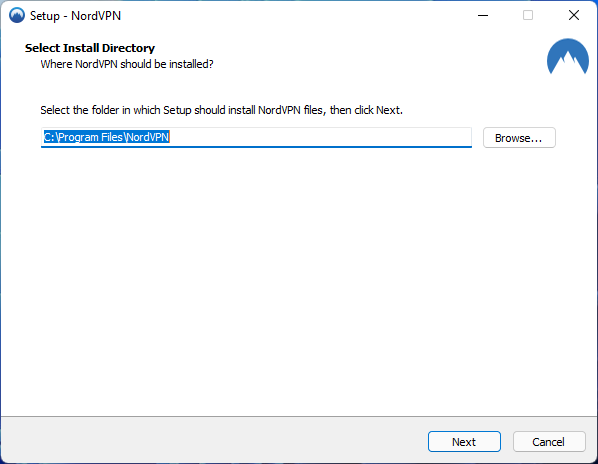
- Konsolunuzu bilgisayarınıza bağlamak için bir ethernet kablosu kullanın.
- Tıkla Başlangıç menü, tür Kontrol Paneli ve üzerine tıklayın.
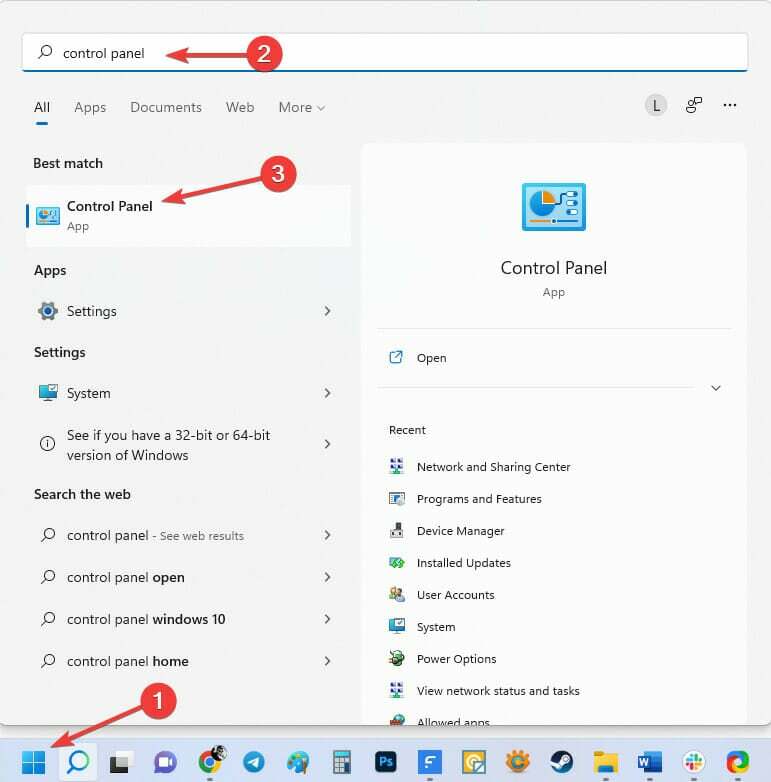
- Bundan sonra, seçin Ağ ve Paylaşım Merkezi.
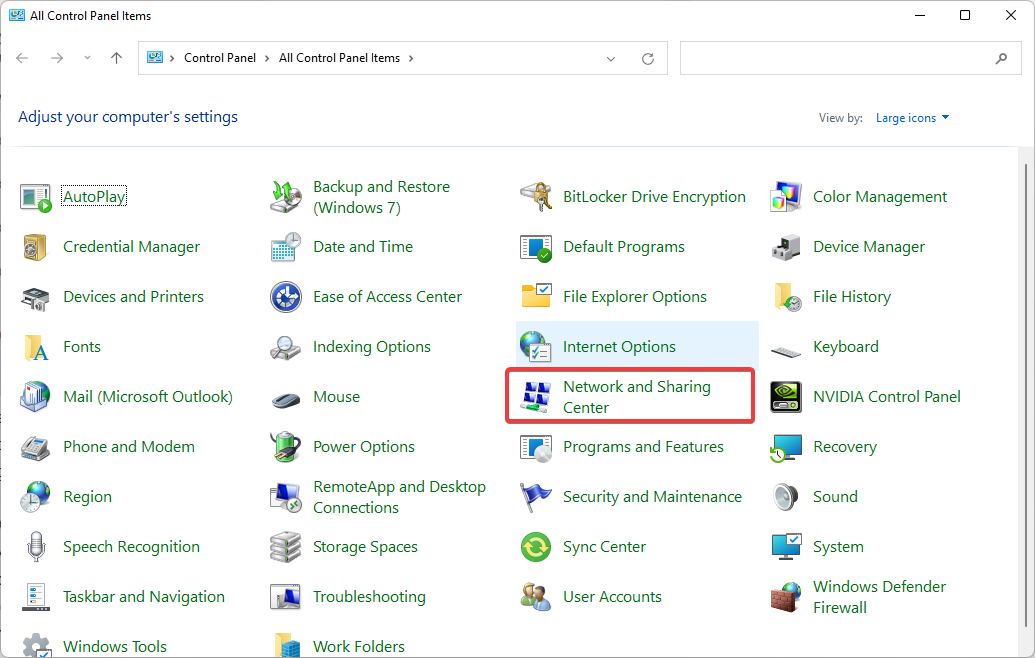
- tıklayın VPN bağlantısı ve seçin Özellikleri.
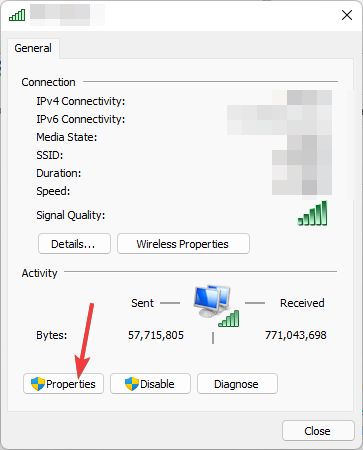
- git Paylaşım sekmesini ve etkinleştirin Diğer ağ kullanıcılarının bu bilgisayarın İnternet bağlantısı üzerinden bağlanmasına izin ver.
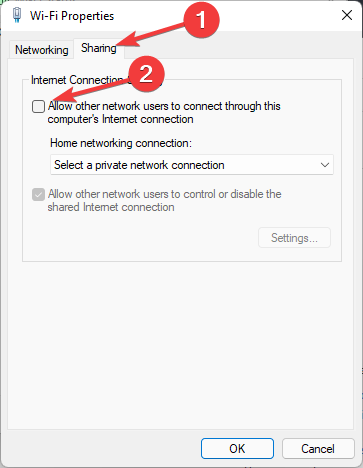
- seninkini seç Xbox'ın Ethernet'i bağ, sonra basınTAMAM.
- Bunu takiben, düğmesine basın Xbox senin üzerindeki düğme Xbox denetleyicisi.
- basın RB düğmesine üç kez basın ve seçin Ayarlar.
- Seç Ağ sekmesi ve Seç Ağ ayarları.
- seçin Ağ bağlantısını test edin kiremit. Konsolunuz internete bağlanmalıdır.
Xbox'ta coğrafi engellemeyi aşmak için, PC'nize bir VPN yüklemeyi ve ardından onu bağlı herhangi bir cihazla paylaşmayı içeren bu çözümü kullanabilirsiniz.
VPN'inizi Xbox'ta kullanmak için Windows PC'nizin etkin bir VPN bağlantısıyla çalışmaya devam etmesi gerektiğini unutmayın. Xbox Live trafiğiniz, VPN'nin avantajlarıyla PC'niz üzerinden yönlendirilecektir.
Ayrıca, bu sorunlardan bazıları Xbox sunucularının teknik sorunlarından dolayı ortaya çıkabilir.
Xbox haberlerini kontrol ederek veya Xbox oyuncusu arkadaşlarınıza aynı sorunu yaşayıp yaşamadıklarını sorarak bunu onaylayabilirsiniz.
Umarım, hiçbir Xbox oyuncusu ödülsüz kalmayacak ve gelecekte Xbox Game Pass Quest'lerinde sorun olmayacaktır.
Eğer öyleysen Xbox PC Game Pass ile ilgili sorunlar yaşıyorsanız, bu makaleye bir göz atın.
 Hala sorun mu yaşıyorsunuz?Bunları bu araçla düzeltin:
Hala sorun mu yaşıyorsunuz?Bunları bu araçla düzeltin:
- Bu PC Onarım Aracını İndirin TrustPilot.com'da Harika olarak derecelendirildi (indirme bu sayfada başlar).
- Tıklamak Taramayı Başlat PC sorunlarına neden olabilecek Windows sorunlarını bulmak için.
- Tıklamak Hepsini tamir et Patentli Teknolojilerle ilgili sorunları çözmek için (Okuyucularımıza Özel İndirim).
Restoro tarafından indirildi 0 okuyucular bu ay


